wps office的字体颜色怎么改?前两天有个朋友问我:有个好几十页的Word文档,领导说现在的有些字体不好看需要修改,怎么办?
要是一个个手动去修改,那工作量真的是太大了,增加了工作量不说,还可能会遗漏掉导致出错,今天就教大家一个非常简单的方法,批量修改文档里的字体,三秒钟即可完成!
首先,在键盘上按下快捷键【Ctrl+H】调出“替换和查找”功能
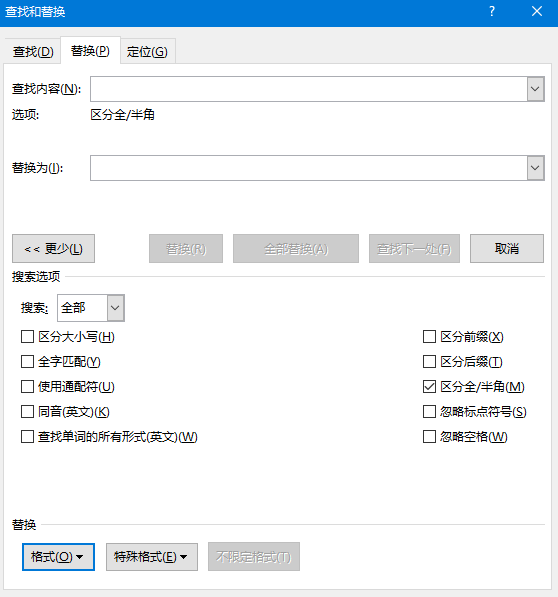
点击左下角的“格式”下拉菜单,选择第一个“字体”栏目进入,调出“查找字体”对话框,选择你需要替换的字体(例如我想要把宋体全部改成微软雅黑,这里就选选宋体)点击“确定”
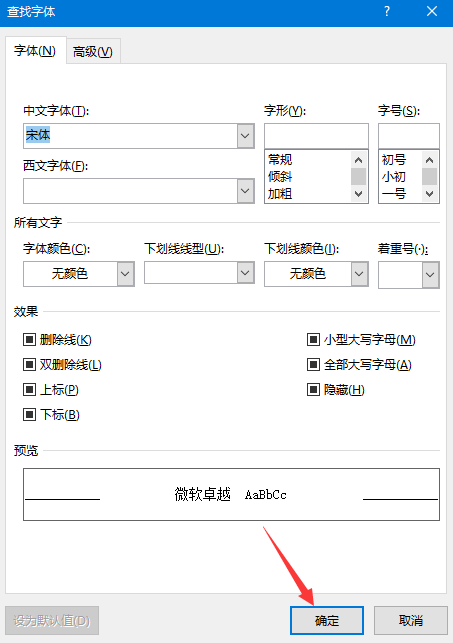
接着单击“替换内容”输入框,同样点击左下角“格式”进入“字体”栏目,把需要修改成的字体找到,点击“确定”按钮,这时候可以看到替换的内容就变成宋体改成微软雅黑,你可以直接点击“全部替换”了
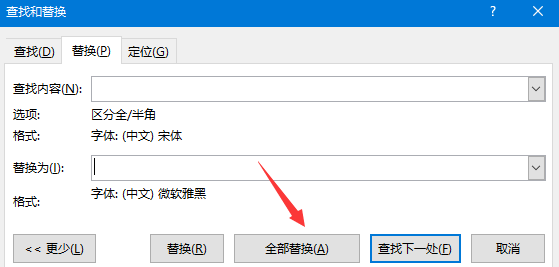
不太清楚的朋友可以直接看下面动态演示图,跟着步骤来操作一下
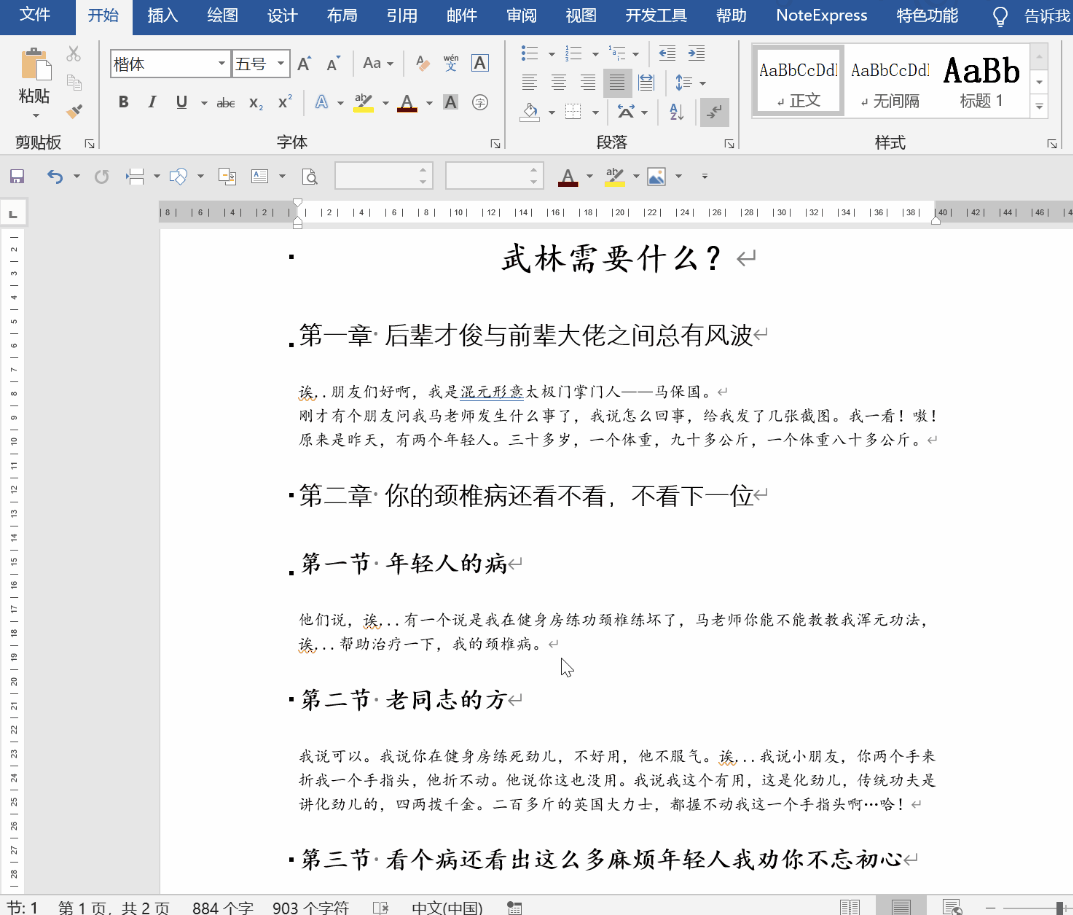
是不是很简单呢,只需要几步骤就能完成全部的替换,大大的提高你的工作效率~
 office办公软件入门基础教程
office办公软件入门基础教程
